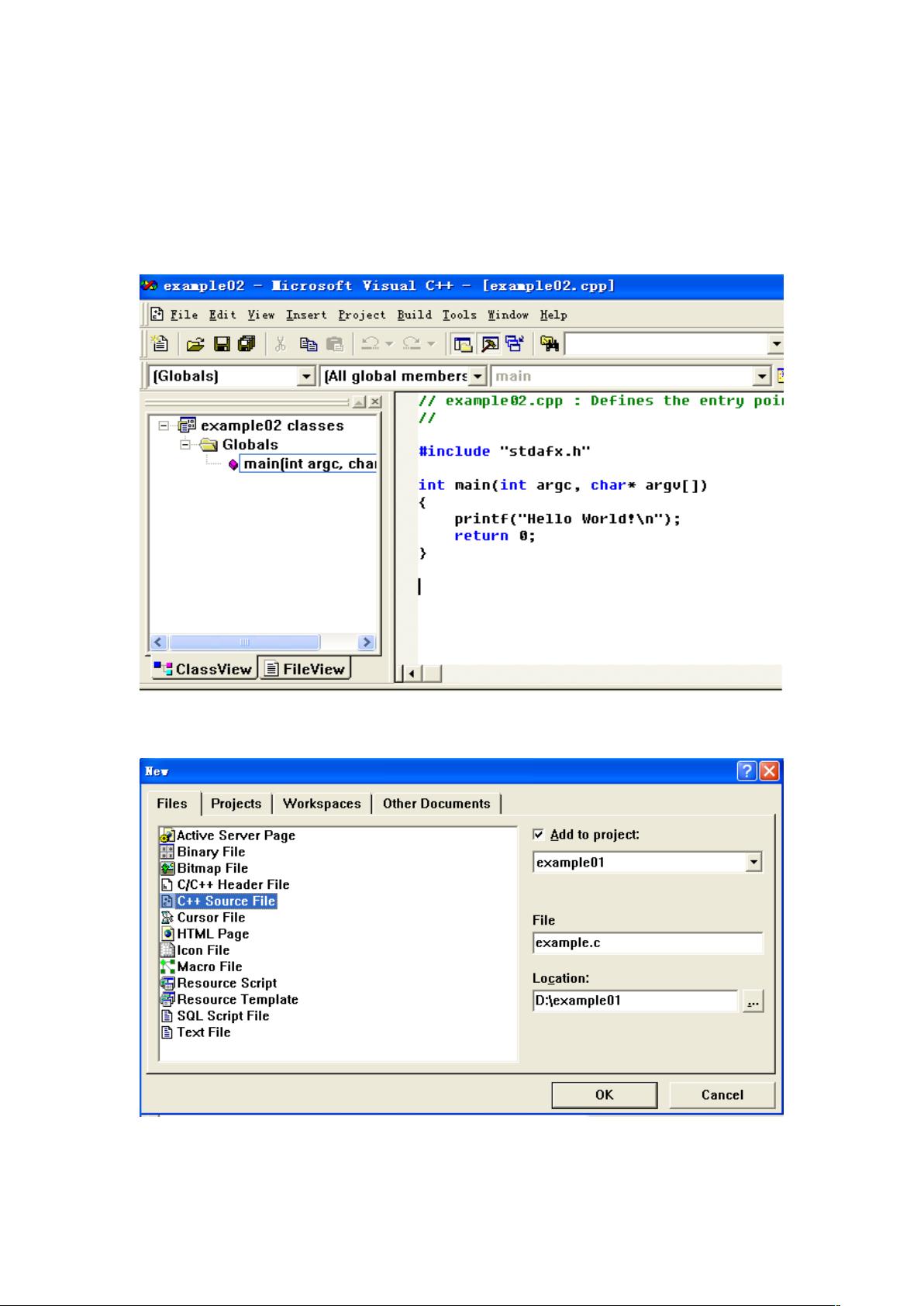VC++6.0环境下C语言调试入门
下载需积分: 9 | DOC格式 | 1.02MB |
更新于2024-07-27
| 69 浏览量 | 举报
"C语言调试方法"
在C语言编程中,调试是不可或缺的一部分,它帮助开发者找出并修复程序中的错误。对于初学者来说,理解如何有效地进行C语言调试至关重要。以下是一些关于C语言调试的基本步骤和技巧:
1. **建立工程**
- 使用集成开发环境(IDE)如Visual C++ 6.0可以帮助简化调试过程。首先,启动IDE,可以通过“开始”菜单或桌面快捷方式进入。
- 创建新工程:有两种主要方法。一是选择“File”菜单中的“New”,然后在“Projects”选项中选取“Win32 Console Application”。输入工程名,选择存放位置,然后选择“An empty project”,点击“Finish”以创建空工程。
- 添加源文件:空工程创建后,可以手动添加源文件(`.c`或`.cpp`)。在“FileView”视图中右键点击,选择“Add” -> “New Item”,然后选择C/C++源文件模板。
2. **源文件编辑**
- 如果选择“Hello, World”应用程序,IDE会自动生成包含`main()`函数的源文件。你可以直接在此基础上修改代码,进行调试。
3. **编译与链接**
- 在编写代码后,通过IDE的“Build”菜单选择“Build Solution”来编译整个工程。编译过程中,IDE会检查语法错误和类型错误。
- 如果编译成功,但有链接错误,需要检查是否有未定义的函数或变量,或者库引用是否正确。
4. **调试设置**
- 在源代码中设置断点:在可能存在问题的代码行前单击,会出现红色圆点表示断点已设置。
- 调试器的使用:选择“Debug”模式,然后点击工具栏上的绿色三角形“Start Debugging”按钮,或者使用快捷键F5,开始调试。程序会在第一个断点处暂停。
5. **运行与单步执行**
- 当程序暂停时,可以逐行执行代码(F10),查看每一步的结果,或者查看变量的当前值。
- 使用“Step Into”(F11)可以进入函数内部,而“Step Over”(F10)则会跳过当前函数直接执行下一行。
- 使用“Step Out”(Shift+F11)将使程序执行完当前函数并返回调用它的函数。
6. **查看和修改变量**
- 在“Locals”窗口中,可以看到当前作用域内的变量值。也可以在代码行号旁直接查看或修改变量值。
- “Watch”窗口允许你监视特定变量的变化。
7. **异常处理**
- IDE可以捕获运行时错误,例如除以零、内存访问错误等。当发生异常时,调试器会停下来,帮助你定位问题。
8. **内存和性能分析**
- 对于更复杂的调试,可能需要检查内存分配和释放,以及程序性能。可以使用工具如Valgrind或Visual Studio的内置性能分析器。
9. **错误和警告信息**
- 编译和运行时的错误和警告信息提供了问题的线索,应仔细阅读并解决。
10. **调试技巧**
- 使用`printf`或`cout`语句进行打印调试,输出关键变量的值以了解程序状态。
- 多次运行并改变输入数据,观察不同情况下的程序行为。
通过这些方法,开发者可以逐步理解和调试C语言程序,从而提高代码质量并减少错误。记住,调试是学习编程过程中不可或缺的一部分,通过不断实践,你将逐渐掌握这门艺术。
相关推荐









a995563699
- 粉丝: 0
最新资源
- 微信小程序开发教程源码解析
- Step7 v5.4仿真软件:s7-300最新版本特性和下载
- OC与HTML页面间交互实现案例解析
- 泛微OA官方WSDL开发文档及调用实例解析
- 实现C#控制佳能相机USB拍照及存储解决方案
- codecourse.com视频下载器使用说明
- Axis2-1.6.2框架使用指南及下载资源
- CISCO路由器数据可视化监控:SNMP消息的应用与解析
- 白河子成绩查询系统2.0升级版发布
- Flutter克隆Linktree:打造Web应用实例教程
- STM32F103基础之MS5单片机系统应用详解
- 跨平台分布式Minecraft服务端:dotnet-MineCase开发解析
- FileZilla FTP服务器搭建与使用指南
- VB洗浴中心管理系统SQL版功能介绍与源码分析
- Java环境下的meu-grupo-social-api虚拟机配置
- 绿色免安装虚拟IE6浏览器兼容Win7/Win8